Kā pārvietoties Word 2007 tabulā
Uzziniet, kā efektīvi pārvietoties Word 2007 tabulā, izmantojot īsinājumtaustiņus un peles darbības, lai optimizētu savu darba plūsmu.
Programma Outlook atsaucas uz informāciju, ko glabājat par cilvēkiem un organizācijām kā kontaktinformāciju, un saglabā to mapē ar nosaukumu Kontaktpersonas. Lai piekļūtu mapei Kontaktpersonas, Outlook loga apakšējā kreisajā stūrī noklikšķiniet uz ikonas Kontakti (kas izskatās kā divi cilvēki).
Mapē Kontaktpersonas tiek rādīta katra kontaktpersona, ko esat ievadījis programmā Outlook 2019 .

Lai gan iepriekš redzamajā attēlā redzamas vairākas kontaktpersonas, jums nav nevienas, kad sākat darbu. Katrs no tiem jāievada atsevišķi.
Lai saglabātu kādas personas kontaktinformāciju, veiciet tālāk norādītās darbības.
Logā Kontakti noklikšķiniet uz pogas Jauns kontakts augšējā kreisajā stūrī.
Parādās jauns logs Bez nosaukuma — kontaktpersona.
1. darbībā varat arī izvēlēties Sākums → Jauns kontakts vai nospiest Ctrl+N, lai sāktu jaunu kontaktpersonu. Apskatiet šos citus Outlook 2019 īsinājumtaustiņus .
Ievadiet informāciju, ko vēlaties saglabāt par personu vai organizāciju.
Jūs varat aizpildīt tik daudz vai tik maz, cik vēlaties.
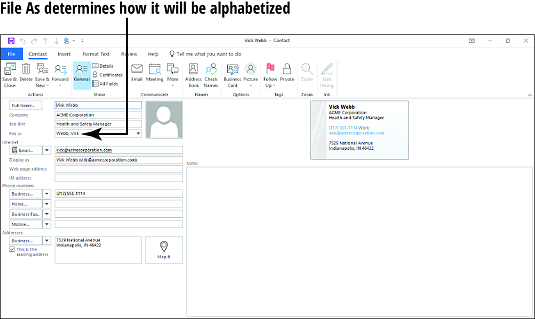
Jo pilnīgāku ierakstu veicat par personu, jo noderīgāka var būt programma Outlook. Tomēr ir nepieciešams vairāk laika, lai ievadītu visu informāciju, kas nepieciešama pilnīgam ierakstam, nevis tikai vārda un e-pasta adreses ievadīšanai. Neviens no laukiem nav obligāts.
Lentē noklikšķiniet uz pogas Saglabāt un aizvērt. Kontaktpersona tiek pievienota jūsu kontaktpersonu sarakstam.
Šeit ir daži padomi, kas jāņem vērā, ievadot kontaktinformāciju programmā Outlook 2019:
Uzziniet, kā efektīvi pārvietoties Word 2007 tabulā, izmantojot īsinājumtaustiņus un peles darbības, lai optimizētu savu darba plūsmu.
Šajā sarakstā ir iekļautas desmit populārākās Excel funkcijas, kas attiecas uz plašu vajadzību klāstu. Uzziniet, kā izmantot <strong>Excel funkcijas</strong> efektīvāk!
Uzziniet, kā pievienot papildu analīzes slāņus jūsu Excel diagrammām, lai uzlabotu vizualizāciju un sniegtu precīzākus datus. Šis raksts apraksta visas nepieciešamās darbības.
Uzziniet, kā iestatīt <strong>rindkopas atkāpi</strong> programmā Word 2013, lai uzlabotu dokumenta noformējumu un lasāmību.
Uzziniet, kā pareizi ievietot slejas programmā Word 2010, lai uzlabotu jūsu dokumentu formātu un struktūru.
Apsveriet iespēju aizsargāt Excel 2007 darblapu, lai izvairītos no neplānotām izmaiņām. Uzziniet, kā aizsargāt un atbloķēt šūnas, lai nodrošinātu datu integritāti.
Programmas Excel 2013 PMT funkcija aprēķina periodisko mūža rentes maksājumu. Šī funkcija ir būtiska hipotekāro kredītu maksājumu plānošanai.
Mācieties, kā veikt t-testus Excel programmā, izmantojot datus un aprakstot trīs t-testu veidus, kas noderēs jūsu datu analīzes procesā.
Uzziniet, kā filtrēt datu sarakstu programmā Excel 2016, lai ērti paslēptu nevēlamus ierakstus un strādātu tikai ar nepieciešamajiem datiem.
Uzziniet, kā vienkārši pievienot datu etiķetes diagrammai programmā Excel 2007. Palīdziet noteikt vērtības, kas tiek rādītas katrā datu punktā, izmantojot dažādas izvietošanas un formatēšanas iespējas.







